Пакет добавляющий галерею всех объектов. В меню интерфейсов (F4). Есть полезная опция— запоминает все объекты, которые вам повстречались (Gallery of encounters), чтобы можно было подробно изучить, что это такое было:). Еще есть возможность устраивать и посещать выставки, где можно посмотреть-повертеть разные корабли. Чем больше выставок вы посещаете тем выше ваш рейтинг (посетителя выставок).
Пакет может пригодиться начинающим, чтобы разобраться с новыми кораблями или исследователям. Но есть подозрение, что дает нагрузку на игру. Это не точно, поэтому следите за ним)
Но если все эти ВДНХ — это баловство, то вот, что реально полезно: появляется дополнительно активируемое оборудование которое в режиме полета покажет данные по объекту.
https://wiki.alioth.net/index.php/Gallery


Итак, последняя версия игры имеет иную модель освещения, чем было ранее. Теперь солнце слепит, а глубины космоса бездонны. С одной стороны это более натурально и местами завораживает. Но с другой — плохо видно важные детали. Если такая картина мира вас не устраивает, то на данный момент есть 2 метода изменить ситуацию.
Вот такое будет, если смотреть на солнце.

1. Glare Filter (почти бесполезно)
Дает возможность приобретать дешевые защитные фильтры для корабля. Немного снижают «экспозицию». Но быстро выгорают, требуют замены и при взгляде на солнце все равно свет слепит. Работает как дополнительное оборудование («N»). Но это все баловство.
http://wiki.alioth.net/index.php/Glare_Filter
2. Glare Clarifier (очень полезно)
Более рабочий вариант для тех, кого раздражает такой свет. Картинка выравнивается, свет не слепит. С ним можно без боли в глазах смотреть на солнце. Но тени по-прежнему остаются довольно темными.
Поэтому рекомендуется использовать 1 и 3 приемы (Headlights и Glare Clarifier). Устанавливаем их оба. Настраиваем фонарик Headlights на минимальный свет, активируем и получаем удобно экспонированную сцену. Потом с фонарика можно смело переключаться на другое оборудование, он будет продолжать действовать.
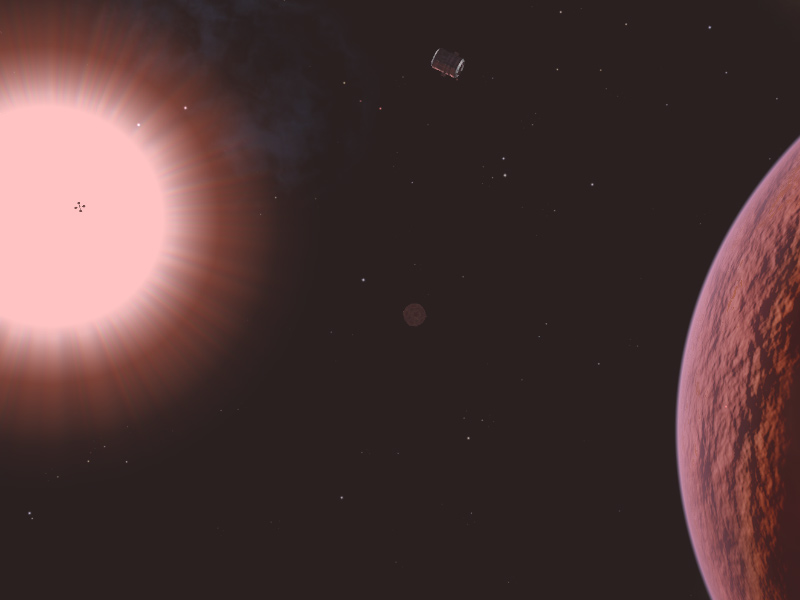
И при этом на пейзажных планах объем не страдает
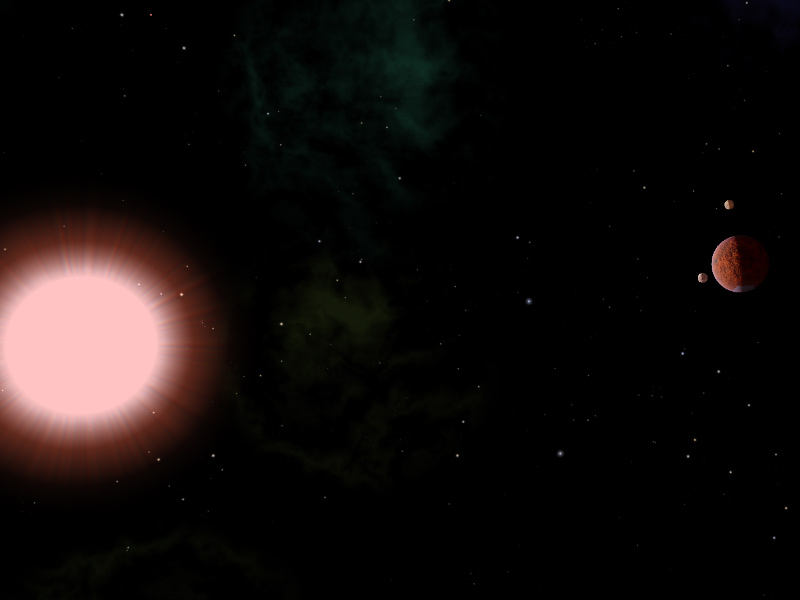
http://wiki.alioth.net/index.php/Glare_Clarifier
Также не забывайте на что на освещенность влияют пакеты отдаляющие солнца
и пакеты с настройками яркости звездного неба
Пакет позволяет регулировать уровень освещённости в игре, не прибегая к скриптам. Для этого, после покупки специального оборудования, Headlights, необходимо активировать его обычным способом (Shift+N, n) – и уровень освещённости увеличится, при повторном нажатии вернётся к стандартному значению Oolite. Больше вариантов доступно по нажатию на клавишу b – можно переключать настройки между стандартным и повышенным уровнем освещённости, повышать и понижать стандартный уровень, а также сохранять настройки. Автор пакета (Norby) указывает, что пакет будет полезен для компьютеров с тёмными мониторами и встроенным графическим процессором, где нет возможности настроить гамму.
Прелесть в том, что устройство будучи активированным и не обязательно в данный момент задействованным может продолжать работать. Поэтому, по сути, это — ручка яркости космоса.
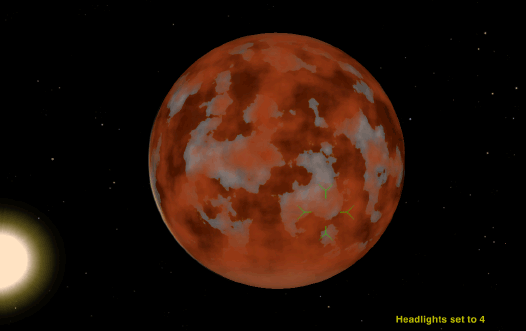
https://wiki.alioth.net/index.php/Headlights
Еще одно топливное оборудование. Альтернативное бюджетное решение для экстремальных ситуаций. Одноразовый дополнительный бак за 100 кредов, который можно активировать в случае чего.
От Автора (Stranger):
«Одноразовый дополнительный топливный бак емкостью 5 LY. Приобретается в любой системе с игровым TL не менее 8 и монтируется в грузовом отсеке, занимая место 5 т груза. Цена установки 100 Cr. Активируется Shift-N, приводится в действие N, при этом топливо перекачивается в основной бак, а дополнительный бак изымается из списка оборудования и освобождает занятое в трюме место. Топливо, не поместившееся в основной бак, теряется.»
http://wiki.alioth.net/index.php/InternalFuelTank
Пакет помогает исправить безнадёжное положение оказаться с пустым баком в гиперпространстве. Кроме вас, таргоидов и тех, кто с ними сражаются там могут оказаться и торговые корабли, следующие своим маршрутом. Видя, что вы терпите бедствие кто-то из них посигналит вам и предложит либо нырнуть в его туннель гиперперехода, либо заправиться из его бака (для этого надо подлететь максимально близко). Чаще предлагают воспользоваться туннелем. Это не благотворительность и за всё придётся платить. Но вы также можете кому-то помочь за деньги — часто в пространстве буду встречаться такие же бедолаги на нуле. Они посигналят вам и попросят, опять же, либо разрешить им нырнуть вслед, либо слить у вас горючку. Если захотите поделиться топливом, то приближайтесь к терпящему бедствие, процесс перекачки начнётся автоматически. Когда вы посчитаете, что с него довольно, то отчаливайте, иначе сами останетесь с пустым баком. Платят за помощь 50—100 кредитов. Так что начинающий может заработать небольшой стартовый капитал на торговле топливом, если придумает как быть с таргоидами.
Чтобы оказать помощь другому кораблю, вы должны приблизиться на расстояние менее 1000 м. Если другому пилоту потребуется ваше топливо, сближайтесь. Если же нужен тоннель — просто прыгайте в нужную вам систему, и он последует за вами. Кстати, стоимость топлива в гиперпространстве в 10 раз выше обычной.
Для получения помощи самому, вам нужен Electronic Thumb, который, заметим, работает только в межзвёздном пространстве, и приобрести который можно на планетах с уровнем технологического развития 7+. После активации устройства ждите, когда желающий помочь вам подлетит поближе – в этом случае начинайте сближение, чтобы дать понять другому пилоту, что вы согласны на его помощь. Помощь оказывается на усмотрение того, кто вызвался помочь вам, так что выбирать не придётся. Если другой пилот решит помочь вам топливом, то даст его сколько сможет и не больше. Также вы сами можете прекратить трансфер топлива, если отлетите подальше от корабля-помощника.
(добавлено Cmd. Tomcat)
http://wiki.alioth.net/index.php/Interstellar_help_OXP
Увеличивает мощь лазера. Но, часто приводит к поломкам. Причем даже если вы не покупали и не использовали. Достаточно одного факта, что пакет установлен и вероятность поломок лазеров становится катастрофической. Технологический лазер, например, сломался после 5 выстрелов по астероиду. Военный смог продержаться в бою с двумя противниками и сгорел.
Активируется стандартным способом по Shift+N и n, стоит 25000 кредитов и доступен в системах с TL 13+.
http://wiki.alioth.net/index.php/Laser_Booster_OXP
Позволяет монтировать по 2 лазера на одной стороне. Размещается в выбираемом оборудовании («N» — выбор и «n» — активация). В бою дает возможность переключать либо тот, либо тот. Но делает это не очень быстро. Даже с учетом покупки улучшенной системы. И если перегрелся один, то второй также оказывается перегретым. Так что маневр со сменой лазеров в бою ни к чему не приведет. В целом вещь полезная, например, для того чтобы держать на борту Mining лазер не в ущерб военному. Или для любителей поизучать разные новомодные пушки, чтобы не заниматься постоянно покупкой и перемонтированием основного лазера.
Настраивается в меню F4. Но, будьте внимательны. Делать надо так: сперва покупаете по 1 лазеру для каждой стороны (или каких-то из сторон). Затем заходите в этот LMSS и меняете их местами с пустыми слотами. Чтобы те лазеры, которые есть стали вторыми, а места под новые освободились. Дальше выходите, покупаете какие-то еще лазеры или пушки, снова заходите в LMSS и уже решаете где какой делать основным, а какой вторым. Поменять на пустой слот надо, чтобы при покупке нового старый не демонтировался.
Основное устройство доступно на планетах TL 8+ и стоит 3600 Cr за одну установку. Цена LMSS Actuator Upgrade несколько выше и составляет 4200 кредитов.
А вот тут репортаж от командера-исследователя и журналиста Vasig’а (Сейчас продавать лазеры не потребуется, так как есть Laser Arrangement. (прим. редактора)
http://wiki.alioth.net/index.php/Laser_Mount_Switching_System_OXP
Позволяет установить еще один передний лазер в добавку к основному. Можно приобрести на планетах от 14 уровня. Чтобы использовать надо выбрать из списка дополнительного оборудования, требующего активации («SHIFT+n»). Стрельба из второго лазера — «n». Небольшой подвох в том, что не работает на близких дистанциях и потребляет энергию напрямую из энергоблоков корабля. Кроме того, он не автоматический, то есть для каждого залпа надо нажимать «n». Но зато можно делать это максимально часто. Автор OXP не рекомендует использовать его для финального залпа, иначе могут не засчитать убийство, особенно это критично в миссиях.
Продается за 50000 для игроков с рейтингом не ниже Deadly но вещь стоящая. Правда, надо приноровиться. Совсем в упор он стрелять не может но на дальних и средних дистанциях (где-то от 3 км) бьет отлично. Стреляет он только если вы навели на объект. Тут желательно чтобы у вас был Target Reticle или другой помощник в наведении, чтоб уж точно знать, что лазер сработает. Но уж если стреляет, то стреляет. При этом никто не запрещает вам жарить врага и из стандартного лазера одновременно. Это, правда, сложновато в суете боя. Но на большой дистанции можно поймать объект в прицел, зажать огонь основного лазера и максимально часто жать по кнопке огня дополнительного. Ну или другая тактика: пока основной остывает стрелять этим. Итого: надо брать!
Его еще можно проапгрейдить за 150000. Также в меню выбора оборудования можно его удалить или откалибровать (так как разные корабли имеют разную геометрию, но на большинство ставится о умолчанию нормально)
http://wiki.alioth.net/index.php/Primable_Laser.
Запасная ссылка на скачивание
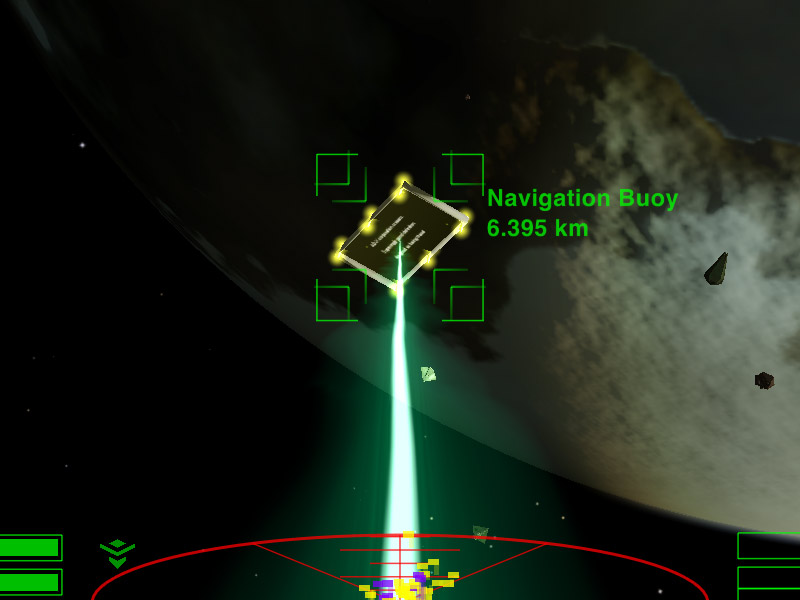
А это оборудование не имеет никакого отношения к Q-Bomb, а предназначено для увеличения крейсерской скорости корабля в 2 раза. Правда, у вас уже должен быть установлен WFI (топливный инжектор) и какой-либо усилитель энергии (например, Extra Energy Unit или Naval Energy Unit).
Q-Charger использует 0,1 LY топлива за 30 секунд работы и потребляет 4 единицы (МВт?) энергии в секунду и автоматически отключится, если количество топлива будет ниже 0,1 LY, либо если показатель энергии упадёт ниже 32 пунктов. Также Q-Charger не может устанавливаться на суда малого класса (типа Adder). Включение/отключение устройства производится стандартным способом: Shift+N – n.
Стоит Q-Charger 10000 кредитов и предлагается на планетах с уровнем развития от 10.
https://wiki.alioth.net/index.php/Q-Charger
Разработчик называет эту систему антиоружием, которое замедляет вражеские корабли, стреляющие по вам, позволяя вам выскочить из зоны masslock. В данный момент система проходит тестирование.
https://wiki.alioth.net/index.php/QTHI_AntiZap
Целый набор дополнительных генераторов энергии, включающий в себя:
Auxiliary Energy Generator – основной генератор, автоматически запускаемый на том уровне, который можно установить самостоятельно (впрочем, это касается и других моделей). Занимает 4 тонны в грузовом отсеке;
High-Tech Auxiliary Energy Generator – улучшенный генератор, равный по мощности предыдущему, но занимающий в 2 раза меньше места;
Heavy High-Tech Auxiliary Energy Generator – занимает 5 тонн в грузовом отсеке, однако является значительно более мощным, чем две предыдущие модели;
Light Auxiliary Energy Generator – не занимает места в грузовом отсеке, однако связан с WFI, поэтому, когда активен, пользоваться инжектором по его прямому назначению нельзя.
Стоит добавить, что генераторы первых трёх типов не рекомендуется использовать поблизости от солнца, однако они мощнее, чем вариант Light.
https://wiki.alioth.net/index.php/QTHI_Auxiliary_Energy_Generators_OXP
Новый вид оружия. Предлагается в 3 вариантах: лёгкий, тяжелый и для разработки. Стреляет просто болванками.
1) X-100 Small Railgun – высокая скорость, но очень малая эффективность;
2) X-150 Medium Railgun – средняя скорость, средняя эффективность;
3) X-200 Heavy Railgun – низкая скорость, но достаточно высокая эффективность;
4) Z-300 Mining Railgun – очень низкая скорость стрельбы, но большая поражающая сила, что отлично подходит для разбивания астероидов. Важно только помнить, что магазин у Z-300 небольшой, 50 болванок, поэтому использовать оружие следует с умом.
Стоит добавить, что при стрельбе из этих штуковин тратится энергия из отсеков, поэтому когда остаётся только один заполненный отсек, устройство отключается до подзарядки. Активация производится через меню оборудования (Shift+N и затем «n»).
http://wiki.alioth.net/index.php/Railgun_OXP
Не хотите допустить случайного сброса Q-бомбы при запуске ракеты? Тогда это оборудование для вас. Активируйте Mine Safety Catch при помощи Shift-N и нажмите клавишу b для активации бомбы, после чего нажмите кнопку ещё раз для того, чтобы заблокировать запуск Q-bomb. В этом случае, даже если бомба находится в первом пилоне, она не сбросится, а запустится первая по списку ракета. Устройство доступно на всех планетах и стоит всего лишь 20 кредитов.
https://wiki.alioth.net/index.php/SafetyCatch
Устройство расширяет возможности сканера, позволяя быстро определять типы приближающихся кораблей и других объектов. Необходима предварительная установка Scanner Targeting Enhancement. Выбрав оборудование в качестве первичного при помощи клавиши n вы сможете переключаться между настройками, которые выбираются уже клавишей b. Это будут настройки оповещений (alert type), выбор нужного класса кораблей (ship classes) и других объектов (extras) – спасательных капсул, стыкуемых объектов.
https://wiki.alioth.net/index.php/Scanner_Alerting_Enhancement
Пакет даёт возможность настроить распределение энергии на энергощитах. Так, можно распределять её равномерно, либо подавать максимум на носовой или кормовой щиты.
Модификаций несколько от самых дешевых за 100 кредов до 65000 за сам щит. И от 200 до 146400 за ручной конфигуратор.
https://wiki.alioth.net/index.php/ShieldCycler
Долгожданный и крайне полезный пакет, позволяющий взглянуть на противника через снайперский прицел. Из недостатков устройства можно выделить вполне очевидную неторопливость активации. Впрочем, холерик-снайпер, крайне редкое явления. Включается прибор сперва наведением на цель, а затем многократным нажатием на кнопку переключения улучшенного компаса в режим цели(«планета», «звезда», «станция» и т.д, как правило это клавиша «\»).
Когда прицел активирован, его можно настроить. Для этого вообще желательно полететь куда-то в астероидный пояс и потренироваться. Настраивается прицел привычным перебором опций дополнительно активируемого оборудования. Но опции прицела там появляются только когда он активирован. Итак, включайте прицел, затем нажимайте на смену оборудования «SHIFT+n» в списке будут проскакивать настройки прицела: размер, режим (автоматически убивать после исчезновения цели или оставлять), наличие прицельной сетки, контраст в прицеле, прозрачность элементов и т.д. Меняются значения «n». После настройки выберите опцию Lock Gunsight Configuration — она уберет все эти пункты из списка переключаемого оборудования, чтобы вы могли им (другим оборудованием) пользоваться в нормальном режиме без лишнего перебора. Если надо снова включить настройку — то нажмите f5, f6 или f7 для выключения прицела или «\» , а затем снова «\» пока он не появится.
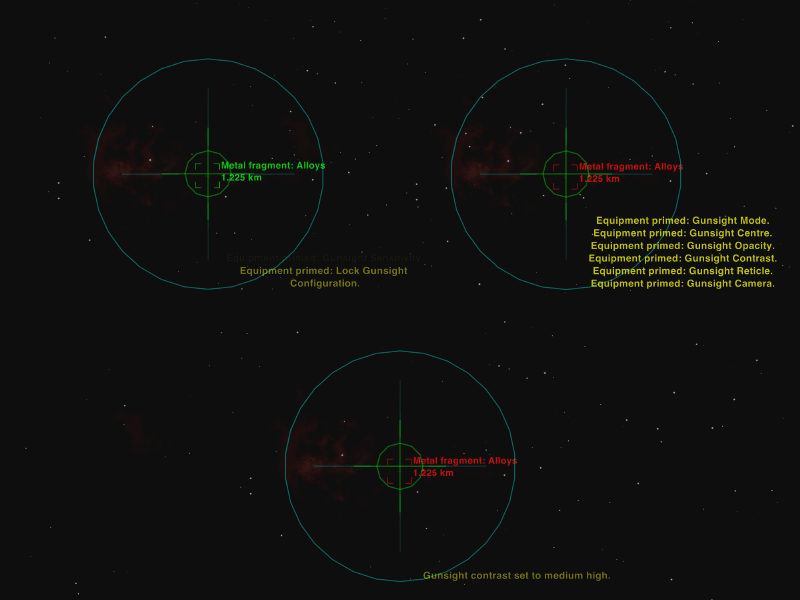
Сперва может показаться, что вещь слишком немобильная, однако, стоит заметить, что вооружившись таким оборудованием вы можете вести прицельный огонь уже тогда когда противник еще не решается по вам стрелять, либо откровенно мажет.
Хорошо дополнит комплект система автонаведения SniperLock
тоже может не помешать Auto Crosshairs или Target Reticle (помогут наводиться на цель и без снайперского прицела). В самом прицеле тоже как бы есть опция выбора цвета прицела когда цель в нем, но лучше довериться этим пакетам, так как они действуют всегда, есть прицел или нет его (первый стрелочками, второй цветом сигналит).
http://wiki.alioth.net/index.php/Sniper_Sight
Альтернативная ссылка на файл
http://wiki.alioth.net/index.php/Auto_Crosshairs
http://wiki.alioth.net/index.php/Target_Reticle
http://wiki.alioth.net/index.php/SniperLock
Перевод официальной инструкции по настройкам прицела
Вы можете изменять настройки конфигурации только во время использования снайперского прицела.
Пока отображается индикатор «Прицел», нажимайте N (shift-n) до тех пор, пока на экране не появится надпись Customize Gunsight Settings.
Нажмите n, чтобы отобразить параметры конфигурации прицела.
Нажмите n, чтобы переключиться между шестью доступными прицелами разного размера или полностью отключить его. Ваши новые настройки должны вступить в силу немедленно.
Нажмите n для переключения режима работы между режимами hold(удержание) и automatic release(автоматически выключать).
Нажмите n, чтобы включить центральную метку. При повторном нажатии метка будет изменена на шесть различных размеров, прежде чем она снова выключится.
Нажмите n, чтобы изменить прозрачность между 33%, 40% или 50%. Ваши новые настройки должны вступить в силу немедленно.
Нажмите n, чтобы изменить яркость центрального участка с повышенной контрастностью между шестью различными уровнями низкой, средней или высокой яркости. Ваши новые настройки должны вступить в силу немедленно.
Затем нажимайте N до тех пор, пока на экране не появится Gunsight Reticle (Прицельная сетка).
Нажмите n, чтобы включить или выключить дополнительную сетку. Использование прицельной сетки в снайперском прицеле полностью не зависит от того, приобрели ли вы усовершенствование наведения сканера для общего использования.
Нажмите n, чтобы включить камеру прицела. Пока камера включена, снайперский прицел автоматически будет вести фотографическую запись всех успешно уничтоженных астероидов. (Файлы изображений будут храниться в папке oolite.app/oolite-saves/snapshots/ на компьютерах с Windows.)
Нажмите n, чтобы переключить центральную квадратную метку и крест, показанные в режиме удержания, с зеленого на желтый.
Нажмите n, чтобы переключить цвет прицела, который будет светиться при наведении на цель. При наведении на цель снайперский прицел может светиться ярко-красным, ярко-зеленым или желтым.
Нажмите n, чтобы настроить чувствительность прицела к цели среди пяти различных настроек. Обычно не должно быть никакой необходимости настраивать этот параметр.
Нажмите n, чтобы скрыть меню конфигурации прицел из меню основного оборудования.
Пакет для синхронизации J-двигателя. Если вы сопровождаете кого-то, например. Активируйте синхронизирующее устройство при помощи Shift+N, выберите корабль, за которым вы намерены следовать на J-двигателе (Torus Drive) и нажмите «n» – вот и всё, теперь вы полетите на максимальной скорости до тех пор, пока на пути не возникнет препятствий в поле зрения вашего сканера. Кстати, если собираетесь лететь с какой-либо группой, то синхронизировать двигатели нужно с её лидером. Повторное нажатие «n» или запуск топливного инжектора отключает систему синхронизации.
Отдельно стоит сказать про клавишу «b». При установленном Synchronised Torus нажатие этой кнопки поможет получить вам информацию о том, куда направляется интересующий вас корабль, причём клавишу «b» можно жать и во время совместного полёта на джампе – синхронизация не прекратится. Кстати, подобное устройство есть и в пакете Escort Contracts, однако там его функционал ограничен, поскольку вы можете использовать синхронизацию только с теми кораблями, которые охраняете.
https://wiki.alioth.net/index.php/Synchronised_Torus_OXP
Более функциональная замена Target System Memory Expansion. Устройство в боевом режиме (hostile/outlaw) способно выбирать ближайшего к вам противника, а если таковых нет, то ближайшего нарушителя закона с преступным статусом. Стоит 3100 Cr и доступно на планетах с TL 12+. Если говорить подробнее, устройство имеет три режима фильтрации отображаемых на сканере целей:
1) hostile/outlaw – активные противники (выделенные красным на радаре)/корабли с нелегальным статусом;
2) normal – корабли со легальным статусом («clean»);
3) cargo – всё, что попадает в эту категорию (контейнеры, осколки астероидов (splinter), обломки металлов, брошенные корабли и т.п.).
Выбор режима – «b». При нажатии на клавишу активации циклически перебираются все цели, которые соответствуют выбранной категории, начиная с ближайшей.
https://wiki.alioth.net/index.php/Targeter_OXP
Показывает характеристики кораблей, кроме полицейских, военных и таргоидских. Для этого надо навести и активировать устройство (как обычно SHIFT+N, n). Можно докупить штуку, которая будет выводить информацию в HUD. 1250 кредов, уровень 12+;
https://wiki.alioth.net/index.php/Technical_Reference_Library
Это пугающе мощный пакет. Поэтому мнения по нему разделились. Кто-то считает, что без него нельзя жить, кто-то, что он невыносимо перегружает игру.
Устройство позволяет определять направление движения, расстояние до и правовой статус всех видимых кораблей. Фактически телескоп – это значительно более «дальнобойный» сканер с дополнительными возможностями, с которыми мы сейчас и будем знакомиться. Отдалённые цели обозначаются специальными цветовыми маркерами в виде окружностей:
красный: враждебное судно с наградой за уничтожение (в том числе и таргоиды);
розовый: таргон или дрон с наградой за уничтожение (дроны, только если у вас стоит также и HardShips OXP);
жёлтый: корабль с чистым правовым статусом (торговцы, спасатели и прочие);
фиолетовый: полицейский корабль;
голубой: ракета или мина;
зелёный: станция или навигационный буй;
синий: брошенный корабль или червоточина (начиная с Oolite 1.79);
белый: грузовой контейнер, спасательная капсула, звезда системы;
серый: последнее известное положение потерянной цели (если она вышла из зоны действия телескопа. Такие цели и помечаются как Lost Target);
светло-серый: планета или луна (цвет спутника немного более тёмный);
оранжевый: корабль слишком далеко, чтобы его можно было распознать (нужен Gravity Scanner);
коричневый: обнаруженный далёкий корабль массой менее 130 т (нужен Gravity Scanner);
чёрный: вражеский корабль на расстоянии более 30 км.
При приближении цели на расстояние ближе 1 км маркер удаляется, а при вхождении в зону действия военного лазера окружность увеличивается и слегка меняет цвет. Из других возможностей OXP можно отметить, в частности, улучшенную механику прицеливания (можно стрелять уже с расстояния 30 км при помощи снайперского прицела – Sniper Ring).
Те, кто летает много и постоянно, наверняка сталкиваются с проблемой не слишком удобного зумирования (масштабирования сканера) при попытках собрать грузовые контейнеры с только что уничтоженного корабля. Теперь же есть функция Auto steering, благодаря которой ваш корабль сам направится в сторону ближайшей найденной системой цели.
Также очень полезна и функция автосканирования космического пространства (Auto Scanning), благодаря которой вы будете оперативно узнавать обо всех объектах, встреча с которыми вас может ждать в ближайшее время. Причём, система обнаружения дальних целей (Far target locking) позволяет телескопу обнаруживать космические объекты задолго до их появления в поле зрения вашего сканера.
А ещё телескоп позволяет визуально определять границы masslock, то есть зоны действия сканеров других кораблей и объектов, при попадании в которые вашего корабля отключается ваш j-двигатель (или Torus Drive). Правда, обычный телескоп позволяет делать это только со станциями и планетами, но дополнительное оборудование (Telescope Extender) значительно расширяет функциональные возможности системы, обозначая «круги masslock» и у кораблей. Таким образом у вас появляется возможность избегать встреч с нежелательными личностями, да и просто экономить время, облетая препятствия на пути к вашей цели.
Управление системой
Нажатие клавиши «r» позволит зафиксировать цель, которая расположена ближе к центру по отношению к курсу вашего корабля (проще говоря – ближе к центру экрана). Повторное нажатие «r» включит режим Auto Steering, то есть корабль сам начнёт движение точно к цели. Если это не входит в ваши планы, нажмите «r» ещё раз.
Если отключить оружейные системы корабля (клавиша «_»), то телескоп перейдёт в режим Navigation Mode, в котором будет осуществляться автосканирование замеченных целей. В этом режиме клавиша «r» позволит вам осуществлять панорамирование (то есть видеть цели в специальном окошке). А в режиме тревоги (Red Alert), навигационный режим позволяет также засекать и дальние цели.
Запуск Telescope осуществляется стандартным способом, то есть в меню выбора оборудования (Shift+N). Далее при помощи клавиши «b» выберите нужный режим и подтвердите выбор клавишей «n». Режимы следующие:
1) Nearest target – ближайшая цель;
2) Rescan – повторное сканирование;
3) Step forward in the target list – следующая цель в списке;
4) Step back in the target list – предыдущая цель в списке;
5) Lightballs: off / navigation only / ships / masslock borders / large – цветовые маркеры: выключены/ только навигационные/ корабли/ границы masslock/ большие маркеры;
6) Sniper ring km – снайперский прицел (задаётся в км, off – выключен);
7) Steering: off / nearest target only / both nearest and step in the list – автоподруливание: выключено/ только к ближайшей цели/ в соответствии со списком целей;
8) Targets – количество целей
9) Visual target: off / weapons off / no ring / no station / no question mark / all – визуализировать цели: выключено/ при выключенном оружии/ без колец/ без станций/ без неопознанных/ все;
10) Visual target size – размер панорамы при визуализации.
В списке целей первыми всегда указываются противники (если они есть), потом остальные корабли, а уже затем грузовые контейнеры и спасательные капсулы. Последними идут корабли, которые замечены телескопом, но в стандартном сканере пока не появились. Стоит телескоп не так уж и дорого – всего 500 кредитов и доступен в системах с TL 5+. Но на этом описание пакета не заканчивается, поскольку делал его не кто иной, как коммандер Norby, а это значит, что он предусмотрел кучу дополнительного оборудования, о котором и пойдёт речь далее.
Telescope Extender
Для того, чтобы это устройство стало доступно в игре, необходимо установить дополнительный OXZ/OXP Telescope Extender+Gravity Scanner.
Telescope Extender раздвигает границы стандартного сканера, позволяя обнаруживать Adder на расстоянии 32 км,
полицейские вайперы и корабли эскорта на расстоянии около 50 км (в 2 раза дальше, чем позволяет дефолтный сканер), такие корабли, как Anaconda, Boa, Cobra Mk3 и Python засекаются с расстояния 100 км, астероиды отшельников можно поймать телескопом аж за 500 км, ну а Кориолисы и другие станции оборудование обнаруживает прямо от маяков гиперперехода то есть с расстояния около 1000 км.
Впрочем, есть у этого расширения и свои ограничения: так, система может быть установлена только на корабли массой от 30 тонн, так что владельцы Эддеров, Гекко, Сайдвиндеров и прочей мелочи в пролёте. А стоит эта штуковина, как и основной телескоп, 500 Cr, доступность в системах TL 5+.
Gravity Scanner
Как и предыдущее устройство, добавляется пакетом OXZ/OXP Telescope Extender+Gravity Scanner. А суть его действия в дальнейшем расширении зоны видимости сканера, но работать Gravity Scanner будет лишь на крупнотонажных кораблях (от 130 т). Таким образом те же астероиды отшельников (Rock Hermits) можно засечь уже с расстояния до 900 км и не столь уж нужным оказывается уже даже Rock Hermits Locator. Важно помнить, что Gravity Scanner – система не быстрая, которой требуется около минуты для составления полной карты объектов в радиусе действия – и это в том случае, если корабль не двигается. Если же вы летите, то скорость обнаружения объектов может замедлиться до 4-х минут. Корабли вне диапазона сканеры обозначаются коричневым (если их масса небольшая, до 130 тонн) и оранжевым, но определить, пират перед вами, торговец или ещё кто, на таком расстоянии не получится. Более светлые оранжевые и коричневые точки означают, что была обнаружена группа кораблей, а маленький размер и насыщенный цвет означают, что обнаруженное судно находится далеко – не менее 150 км от вашего корабля. Стоит устройство 10000 кредитов.
ВАЖНО! Gravity Scanner работает лишь при выключенных оружейных системах корабля – в противном случае будут сканироваться только цели, находящиеся в зоне видимости. Также нужно знать, что оборудование это энергозатратное и потребляет 8 единиц энергии.
Secondary Gravity Scanner Equipment
Дальнейшее расширение функционала устройства: теперь Gravity Scanner будет работать в два раза быстрее. Но воспользоваться этим улучшением смогут только счастливые обладатели большегрузов, так как установить систему можно только на корабли массой от 400 тонн. Стоит система 20000 кредов. Добавим, что устройство может работать и в качестве обычного сканера, если первичный GS повреждён.
Small Dish
Перед покупкой этой тарелки у вас уже должен быть установлен Gravity Scanner. Позволяет на треть увеличить радиус диапазона сканера и при этом не потребляет дополнительной энергии. Устанавливается только на корабли массой от 130 тонн. Стоит 5000 Cr. Обратите внимание, что на слабых ПК могут наблюдаться проседания FPS, когда просканировано слишком много целей.
Large Dish
Если есть маленькая тарелка, должна быть и большая – логично. Устройство ещё более увеличивает дальность обнаружения объектов в Оониверсуме (наполовину дальше, чем Small Dish, который уже можно продать). Но вот печалька – минимальная масса корабля для установки на него большой тарелки составляет 400 т – она же БОЛЬШАЯ! Стоит такая штуковина 10000 кредитов.
Ремонт оборудования
Повреждённые устройства можно отремонтировать всего за 10% стоимости (вместо стандартной 50%), но с потерей функционала. Так, у стандартного Telescope не будет работать снайперский прицел (sniper ring) и система «авторуления» (auto steering), а также вы не сможете любоваться панорамными видами объектов.
Дешёвые запчасти к Gravity Scanner могут стать причиной частых misjumps, а обе тарелки могут попросту выйти из строя во время гиперпереходов. Впрочем, вы всегда сможете произвести полный ремонт оборудования, доплатив разницу в стоимости между полным ремонтом и произведёнными ранее Cheap Repairs.
https://wiki.alioth.net/index.php/Telescope
- Activities (Активности) (28)
- Ambience (Антураж) (95)
- Dockables (Стыкуемое) (39)
- Equipment (Оборудование) (114)
- HUDs (Дисплеи) (4)
- Mechanics (Механики) (57)
- Misc (Разное) (2)
- Missions (Миссии) (33)
- Retextures (10)
- Ships (Корабли) (91)
- Sound sets (Звуки) (11)
- Systems (Системы) (10)
- Weapons (Оружие) (30)